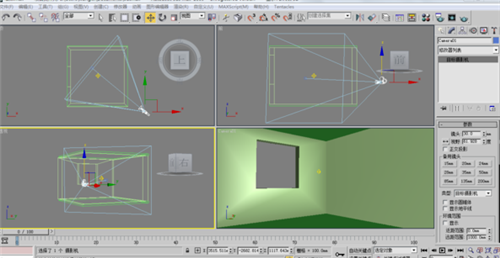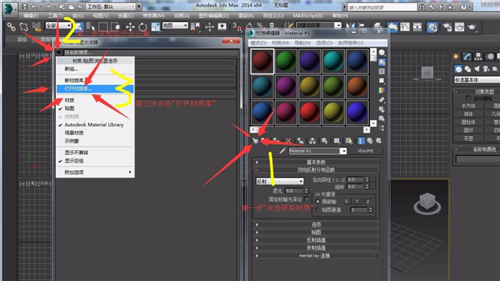3dmax旋转模型上贴好的材质贴图方向的详细步骤(3dmax怎么旋转贴图材质)优质
3dmax如何旋转模型上贴好的材质贴图方向?有些时候。在我们给3dmax模型贴图后。会发现材质贴图方向不符合我们想要的效果。这个时候要怎么旋转呢?本期。云渲染农场就为您带来了3dmax旋转模型材质贴图方向的方法和步骤。一起来看看吧!
3dmax如何旋转模型上贴好的材质贴图方向?
步骤一。打开3dmax软件并导入一个模型。我们发现这个3dmax模型上已经附加了条纹材质贴图。下面我们就来旋转这个模型上贴好的材质贴图方向。
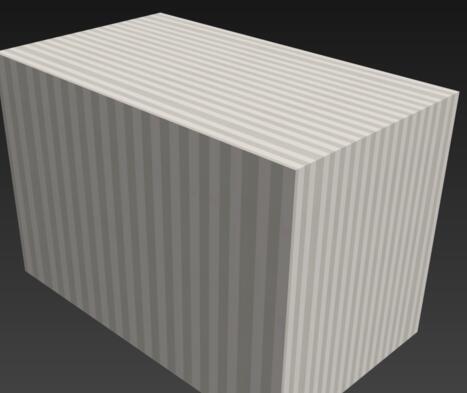
步骤二。打开3dmax材质编辑器。在这个材质的贴图子菜单里设置3dmax模型材质贴图方向。我点漫反射旁边的M。这个就是贴图。

步骤三。使用偏移功能来旋转3dmax模型上贴好的材质贴图。我们这这里可以设置纹理的偏移和旋转。我们点旋转。在出现的界面我们旋转材质的方向。就可以看到材质的纹理也发生了旋转变化。这个时候3dmax贴好的材质贴图方向已经旋转啦!
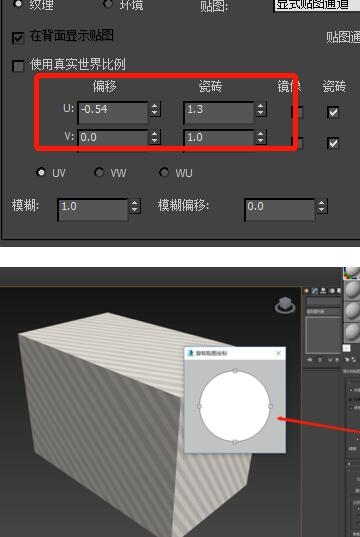
更多>>3dmax渲染法线贴图增加低模表现力的操作方法
以上就是云渲染农场为您带来的3dmax旋转模型上贴好的材质贴图方向的详细步骤了。我们可以在材质编辑器里。使用偏移功能来完成3dmax模型材质贴图方向的旋转。如果还有不懂的操作的话。欢迎前来云渲染农场3d模型知道搜索提问哦!
更多精选教程文章推荐
以上是由资深渲染大师 小渲 整理编辑的,如果觉得对你有帮助,可以收藏或分享给身边的人
本文标题:3dmax旋转模型上贴好的材质贴图方向的详细步骤(3dmax怎么旋转贴图材质)
本文地址:http://www.hszkedu.com/21122.html ,转载请注明来源:云渲染教程网
友情提示:本站内容均为网友发布,并不代表本站立场,如果本站的信息无意侵犯了您的版权,请联系我们及时处理,分享目的仅供大家学习与参考,不代表云渲染农场的立场!
本文地址:http://www.hszkedu.com/21122.html ,转载请注明来源:云渲染教程网
友情提示:本站内容均为网友发布,并不代表本站立场,如果本站的信息无意侵犯了您的版权,请联系我们及时处理,分享目的仅供大家学习与参考,不代表云渲染农场的立场!